YouTube Arama Rehberi: Çoklu Platform Verimliliği için EverySearch Eklentisi
•
14 dakika okuma süresi
•Cedric Hsu
YouTube AramaEverySearch EklentisiArama İpuçlarıCursor Bölgesel KilidiAI AraçlarVideo Keşfi
EverySearch eklentisi ile YouTube'un gelişmiş arama sözdizimi ve filtreleme tekniklerini öğrenin. Tek tıkla çoklu platform araması için. Cursor bölgesel kilidi'nden AI araç incelemelerine kadar, tam olarak ihtiyacınız olanı bulun.

YouTube Arama Rehberi: Çoklu Platform Verimliliği için EverySearch Eklentisi
Geç saatlerde YouTube'da umutsuzca öğretici aradığınız o sinir bozucu anı hatırlıyor musunuz? İlgili videoların var olduğunu biliyordunuz ama ne yaparsanız yapın bulamıyordunuz. Özellikle "cursor bölgesel kilidi" hakkındaki son gelişmeleri anlamak veya AI araçların alternatiflerini bulmak istediğinizde, geleneksel arama yöntemleri genellikle verimsiz çıkar. Bu kapsamlı rehber, YouTube'un gelişmiş arama tekniklerini açıklayacak ve verimsiz aramalara veda etmenize ve tam olarak ihtiyacınız olanı hassasiyetle bulmanıza yardımcı olacak devrimci bir eklenti—EverySearch—tanıtacak.İçindekiler
- YouTube Arama Acı Noktaları Analizi
- YouTube Yerel Arama Teknikleri Açıklandı
- Gelişmiş Arama Sözdizimi Pratik Örnekler
- EverySearch Eklentisi Özellikleri Analizi
- Çoklu Platform Arama Verimliliği Karşılaştırması
- Pratik Arama Senaryoları Önerileri
- Özet ve Öneriler
YouTube Arama Acı Noktaları Analizi
Bilgi patlaması çağında YouTube, dünyanın en büyük video platformu olarak günlük olarak büyük miktarda içerik üretir. Ancak ortaya çıkan zorluk: Video denizinde ihtiyacınız olan içeriği nasıl doğru şekilde bulabilirsiniz? Yaygın Arama Acı Noktaları:- Arama sonuçları çok geniş, manuel filtreleme gerektirir
- Yakın zamanda yayınlanan ilgili videoları hızlıca bulamaz
- Karmaşık anahtar kelime kombinasyonları önemli içeriği kolayca kaçırır
- Çoklu platform araması tekrarlayan işlemler gerektirir, verimliliği azaltır
- Belirli konular hakkında derin içerik (cursor bölgesel kilidi gibi) keşfetmek zordur
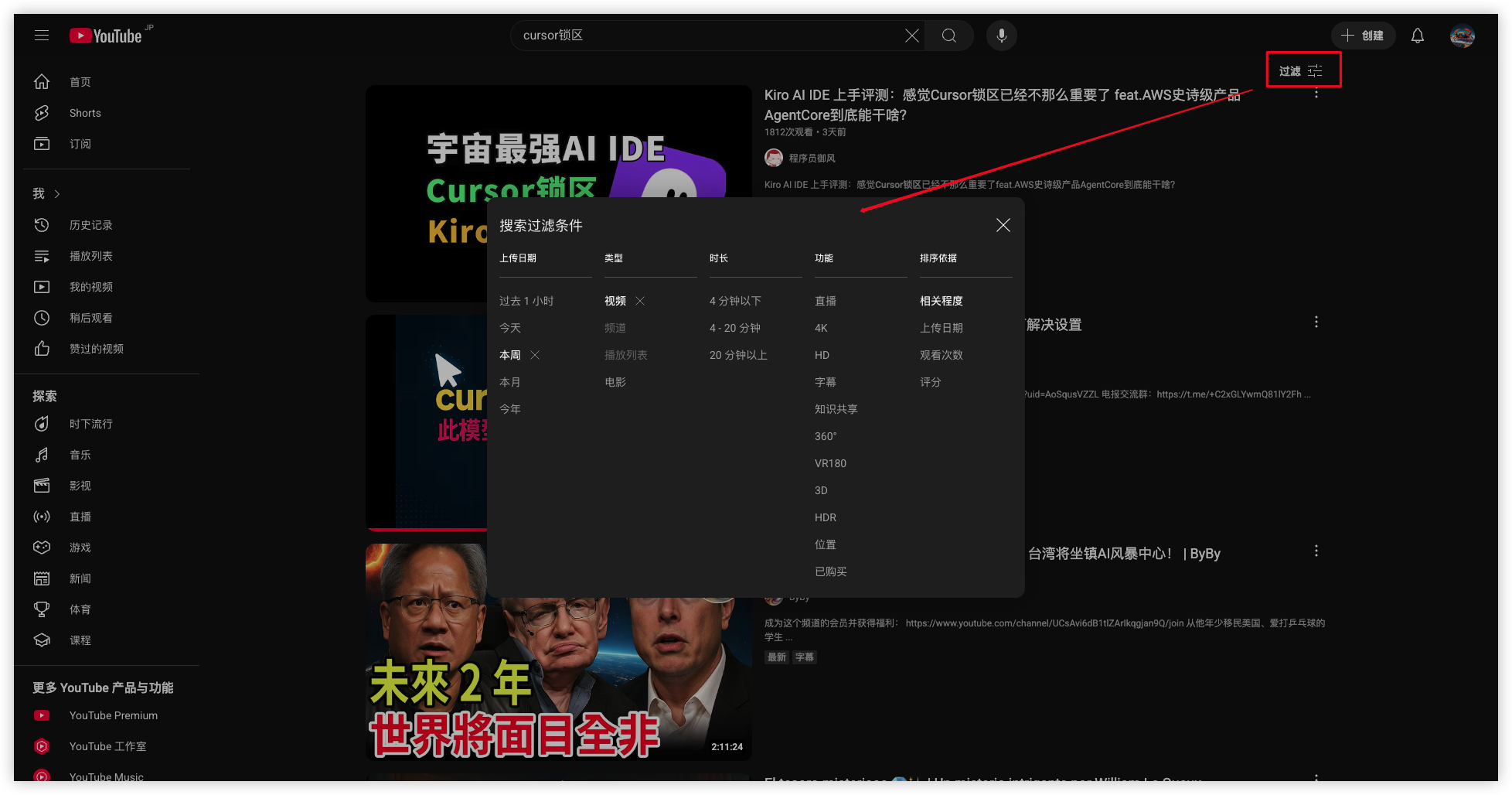 YouTube'un arama arayüzü zengin filtreleme özellikleri sağlar, ancak birçok kullanıcı bu araçları nasıl tam olarak kullanacağını anlamaz
YouTube'un arama arayüzü zengin filtreleme özellikleri sağlar, ancak birçok kullanıcı bu araçları nasıl tam olarak kullanacağını anlamaz
YouTube Yerel Arama Teknikleri Açıklandı
YouTube Google kadar zengin gelişmiş arama sözdizimine sahip olmasa da, temel sözdizimi ve arayüz filtreleme özelliklerini uygun şekilde kullanarak arama verimliliğini önemli ölçüde artırabilirsiniz.Temel Arama Sözdizimi
Tırnak İşareti Tam Eşleştirme Anahtar kelimelerin etrafında çift tırnak kullanmak, kelime segmentasyonu aramalarından gelen müdahaleyi önleyerek ifadeleri tam olarak eşleştirebilir. Örneğin:"cursor bölgesel kilidi" cursor bölgesel kilidi'nden daha doğru arama sonuçları sağlar.
Dahil Etme/Dışlama için Artı/Eksi Operatörleri
- Artı (+): Belirli bir anahtar kelimenin zorla dahil edilmesi
- Eksi (-): Belirli bir anahtar kelimeyi içeren sonuçları hariç tutma
cursor +alternatif hem cursor hem de alternatif içeren videoları bulabilir.
Not: Eksi işlevi YouTube'da sınırlı etkinliğe sahiptir, bu nedenle diğer filtreleme koşullarıyla birleştirilmesi önerilir.
Arayüz Filtreleme Özellikleri Açıklandı
YouTube, karmaşık sözdizimini ezberlemeyi gerektirmeyen güçlü arayüz filtreleme özellikleri sağlar—sadece tıklayarak doğru aramalar elde edin. Yükleme Tarihi Filtreleme- Son saat: En son haberleri almak için uygun
- Bugün: Bugün yayınlanan içeriği görüntüle
- Bu hafta: Bir hafta içinde son gelişmeleri al
- Bu ay: Son trendleri anlamak için uygun
- Bu yıl: Önemli yıllık içeriği görüntüle
- Videolar: En yaygın arama sonuçları
- Kanallar: İlgili kanalları bul
- Oynatma listeleri: Sistematik öğrenme içeriği
- Filmler: Uzun video içeriği
- 4 dakikadan az: Kısa videolar, hızlı anlayış için uygun
- 4-20 dakika: Orta uzunluk, derinlik ve verimlilik arasında denge
- 20 dakikadan fazla: Derin içerik, derinlemesine öğrenme için uygun
- Canlı: Gerçek zamanlı içerik
- 4K/HD: Yüksek tanım kalitesi
- Altyazılar: Altyazılı videolar
- Creative Commons: Serbestçe kullanılabilir yaratıcı içerik
- İlgi: Varsayılan sıralama, ilgiye dayalı
- Yükleme tarihi: Son yayınlanan önce
- Görüntüleme sayısı: Popüler içerik önce
- Değerlendirme: Kullanıcı değerlendirmeleri önce
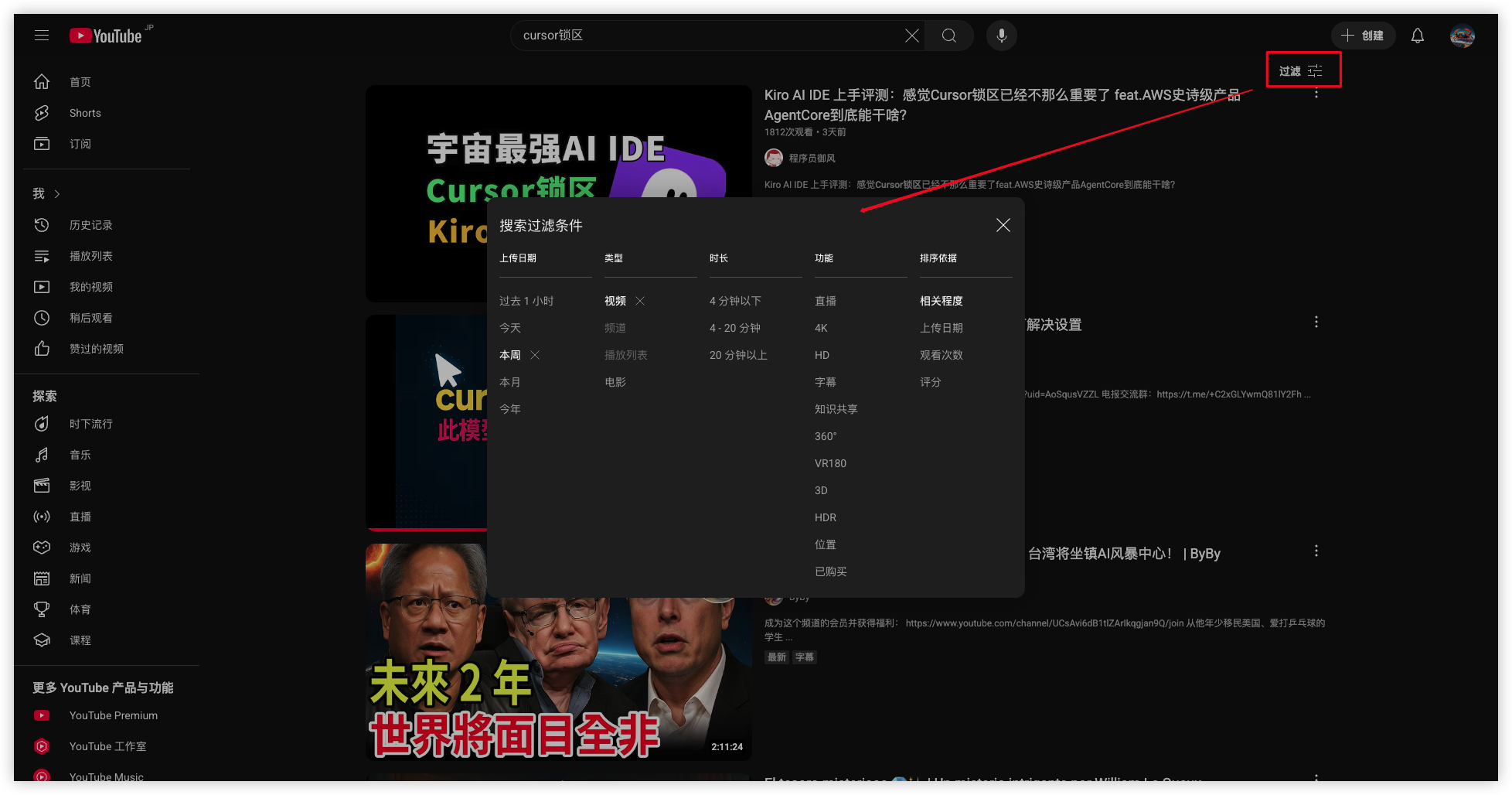 YouTube'un arama filtreleme özellikleri, kullanıcıların istedikleri içeriği doğru şekilde bulmalarına yardımcı olmak için çoklu filtreleme koşulları sağlar
YouTube'un arama filtreleme özellikleri, kullanıcıların istedikleri içeriği doğru şekilde bulmalarına yardımcı olmak için çoklu filtreleme koşulları sağlar
Gelişmiş Arama Sözdizimi Pratik Örnekler
YouTube'un yerel arama sözdizimi sınırlı olsa da, Google ve Bing'in gelişmiş sözdizimi ile birleştirmek daha güçlü arama sonuçları elde edebilir.YouTube Aramasına Uygulanan Google Gelişmiş Sözdizimi
Platform Sınırlaması için Site Sözdizimi Google aramasındasite:youtube.com kullanmak, aramaları sadece YouTube ile sınırlayabilir, diğer sözdizimi ile birleştirildiğinde doğru aramalar elde eder.
Pratik Örnekler:
site:youtube.com "cursor bölgesel kilidi"
site:youtube.com after:2025-07-22 "AI yazma araçları"
site:youtube.com "cursor öğretici" OR "cursor rehberi"
intitle:alternatif site:youtube.com
site:youtube.com "cursor" inurl:watch
Birleştirilmiş Arama Teknikleri
Zaman + Anahtar Kelime Kombinasyonu
site:youtube.com after:2025-07-22 "cursor" inceleme
site:youtube.com "cursor inceleme" -hata
"cursor öğretici" OR "cursor rehberi" site:youtube.com
Gerçek Uygulama Senaryoları
Senaryo 1: Son Teknoloji Trendlerini Bulma Cursor bölgesel kilidi hakkındaki son gelişmeleri anlamak istediğinizde:
site:youtube.com after:2025-07-22 "cursor bölgesel kilidi"
- Önce
site:youtube.com "cursor" öğreticiile arama yapın - YouTube sayfasında "Oynatma listesi" türünü seçin
- En popüler öğrenme kaynaklarını bulmak için "Görüntüleme sayısı"na göre sıralayın
"cursor öğretici" OR "cursor rehberi" site:youtube.com filetype:pdf
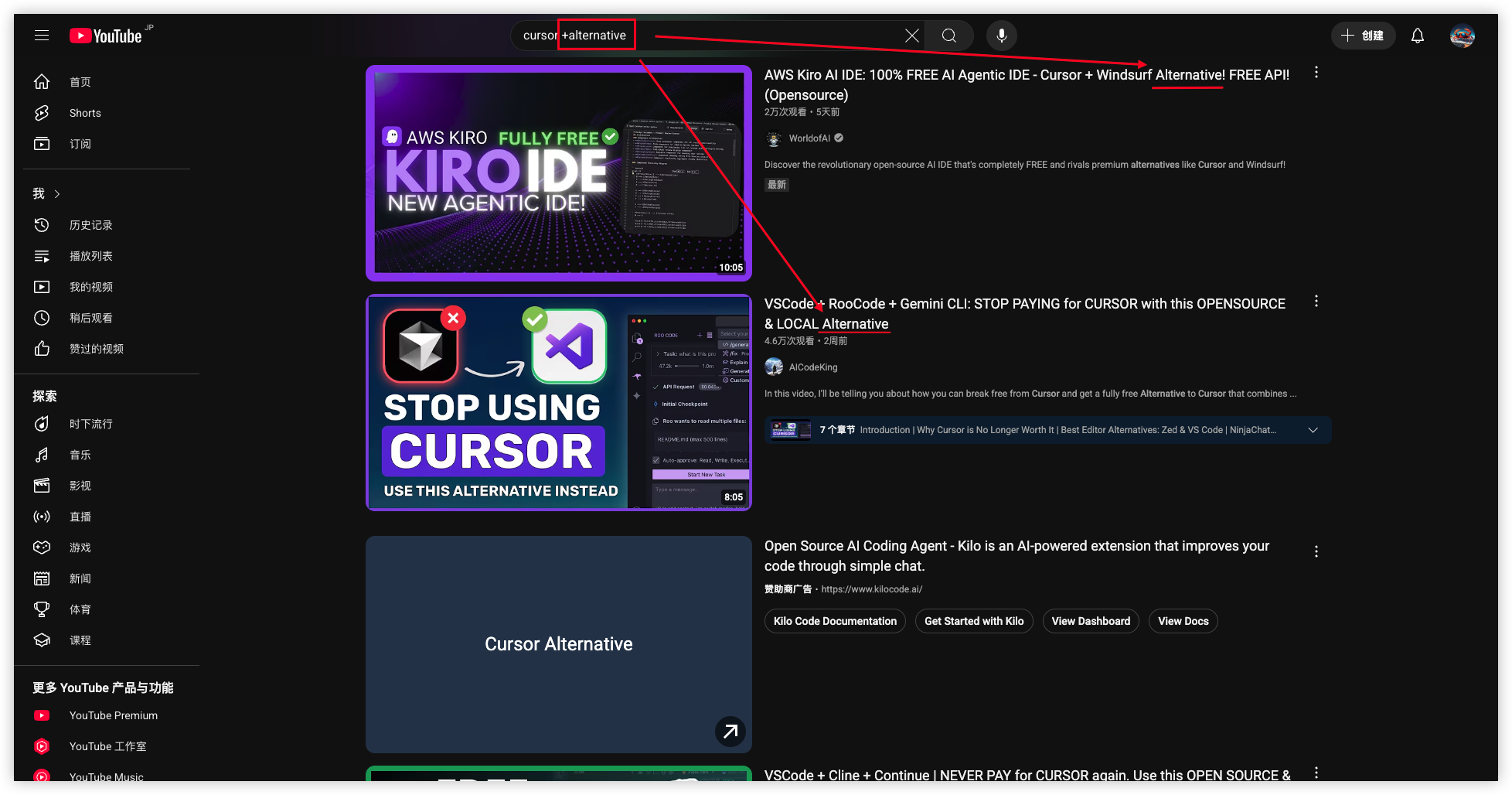 Gelişmiş arama sözdizimi aracılığıyla istediğiniz YouTube video içeriğini doğru şekilde bulabilirsiniz
Gelişmiş arama sözdizimi aracılığıyla istediğiniz YouTube video içeriğini doğru şekilde bulabilirsiniz
EverySearch Eklentisi Özellikleri Analizi
Gelişmiş arama sözdizimi güçlü olsa da, işletmek karmaşıktır ve çeşitli sözdizimi kurallarını ezberlemeyi gerektirir. İşte EverySearch eklentisinin arama verimliliğini artırmak için oyun değiştirici olduğu yer.EverySearch Eklentisi Temel Avantajları
Tek Tıkla Çoklu Platform Araması EverySearch eklentisi, anahtar kelime girişini tekrarlamadan YouTube, Google, Bing, DuckDuckGo ve diğer platformlarda eşzamanlı aramaları destekler. Sağ Tık Menü Entegrasyonu Herhangi bir web sayfasında anahtar kelimeleri seçin, EverySearch menüsü aracılığıyla hedef platformlarda arama yapmak için sağ tıklayın—son derece uygun işlem. Gerçek Zamanlı Sonuç Görüntüleme Eklenti paneli arama sonuçlarını gerçek zamanlı olarak görüntüler, önizleme, filtreleme ve doğrudan tıklayarak oynatmayı destekler, birden fazla sekme arasında atlamaya gerek yoktur. Akıllı Anahtar Kelime Tanıma Eklenti seçilen metni akıllıca tanıyabilir, anahtar bilgileri otomatik olarak çıkarır, manuel giriş iş yükünü azaltır.Kurulum ve Kullanım Rehberi
Kurulum Adımları:- Chrome Web Store'u ziyaret edin
- "EverySearch" eklentisini arayın
- Kurulumu tamamlamak için "Chrome'a Ekle"ye tıklayın
- Eklentiyi etkinleştirmek için tarayıcıyı yeniden başlatın
- Herhangi bir web sayfasında aramak istediğiniz anahtar kelimeleri seçin (örneğin "cursor bölgesel kilidi")
- Sağ tıklayın ve açılır menüden "EverySearch"i seçin
- Hedef arama platformunu seçin (YouTube, Google, vb.)
- Eklenti paneli otomatik olarak görünür, arama sonuçlarını gösterir
- Gezinin, filtreleyin veya videoları doğrudan oynatmak için tıklayın
Gerçek Kullanım Örnekleri
Örnek 1: Cursor Alternatiflerini Hızlıca Bulma AI programlama araçları hakkında bir makale okurken "cursor alternatif" ile karşılaştığınızda:- Fare ile "cursor alternatif"i seçin
- Sağ tıklayın ve EverySearch menüsü altından "YouTube Araması"nı seçin
- Eklenti paneli otomatik olarak ilgili video listesini gösterir
- Son yükleme, popüler, süre vb. ile filtreleyin
- İlgi çekici videoları doğrudan oynatmak için tıklayın
- Anahtar kelime seçiminden sonra sırasıyla YouTube, Google, Bing araması seçin
- Farklı platformlardaki bilgi kalitesini ve bakış açılarını karşılaştırın
- Kapsamlı bilgi bakış açılarını hızlıca elde edin
- Kavram adını seçin
- EverySearch aracılığıyla ilgili öğretici videoları hızlıca bulun
- Süre ve değerlendirmelere dayalı olarak en uygun öğrenme kaynaklarını seçin
Eklenti Özel Özellikleri
Arama Geçmişi Eklenti arama geçmişini kaydeder, ilgili içeriğin tekrarlanan aramaları için uygun. Özel Arama Platformları Kullanıcılar ihtiyaçlarına göre arama platformları ekleyebilir veya kaldırabilir, kişiselleştirilmiş yapılandırma için. Klavye Kısayolu Desteği Klavye kısayolu işlemlerini destekler, kullanım verimliliğini daha da artırır. Çok Dilli Destek Birden fazla dilde aramayı destekler, farklı kullanıcı ihtiyaçlarını karşılar.Diğer Arama Araçlarıyla Karşılaştırma
| Özellikler | EverySearch Eklentisi | Geleneksel Arama | Tarayıcı Yer İmleri |
|---|---|---|---|
| İşlem Kolaylığı | ✓ Tek tıkla arama | ✗ Manuel giriş gerekli | ✓ Hızlı erişim |
| Çoklu Platform Desteği | ✓ Kapsamlı destek | ✗ Tek platform | ✗ Sınırlı işlevsellik |
| Arama Sonuçları Görüntüleme | ✓ Gerçek zamanlı önizleme | ✓ Tam sayfa | ✗ Arama işlevi yok |
| Öğrenme Maliyeti | ✓ Sıfır öğrenme maliyeti | ✓ Tanıdık işlem | ✓ Kullanımı kolay |
Çoklu Platform Arama Verimliliği Karşılaştırması
Farklı arama yöntemleri arasındaki verimlilik farklarını daha sezgisel olarak göstermek için, gerçek testler aracılığıyla çeşitli arama yaklaşımlarını karşılaştırdık.Arama Verimliliği Testleri
Test Senaryosu: "Cursor bölgesel kilidi" ile ilgili en son video öğreticilerini bulma Geleneksel Arama Yöntemi:- YouTube web sitesini açma: 5 saniye
- Arama anahtar kelimelerini girme: 3 saniye
- Filtre koşullarını uygulama: 5 saniye
- Arama sonuçlarını gezinme: 10 saniye
- Hedef videoya tıklama: 2 saniye
- Anahtar kelimeleri seçme: 1 saniye
- Sağ tık YouTube araması seçme: 2 saniye
- Eklenti paneli sonuçlarını gezinme: 8 saniye
- Oynatmak için tıklama: 1 saniye
Çoklu Platform Arama Avantajları
Bilgi Kapsamlılığı EverySearch eklentisi aracılığıyla aynı anahtar kelimeleri birden fazla platformda aynı anda arayabilir, daha kapsamlı bilgi bakış açıları elde edebilirsiniz. Zaman Maliyeti Karşılaştırması- Manuel çoklu platform araması: Her platform tekrarlayan işlemler gerektirir, toplam süre çarpılır
- EverySearch eklentisi: Tek tıkla çoklu platform, zaman maliyetleri neredeyse değişmez
Pratik Arama Senaryoları Önerileri
Gerçek kullanım deneyimine dayanarak, EverySearch eklentisi için çeşitli pratik arama senaryoları öneriyorum.Öğrenme ve Araştırma Senaryoları
Teknik Öğretici Araması Yeni teknolojiler öğrenirken ilgili öğretici videoları hızlıca bulabilirsiniz:- Teknoloji adını seçin (örneğin "React Hooks")
- EverySearch aracılığıyla YouTube'da öğretici arayın
- Süreye göre filtreleyin, uygun öğrenme içeriğini seçin
- Araştırma anahtar kelimelerini seçin
- Farklı bakış açılarından tartışmalar elde etmek için çoklu platform araması yapın
- Kapsamlı araştırma bakış açıları oluşturmak için karşılaştırın ve analiz edin
İş Uygulaması Senaryoları
Rekabet Analizi Rekabet analizi yaparken bilgileri hızlıca toplayabilirsiniz:- Rakip adını seçin
- İlgili incelemeler ve tartışmalar için çoklu platform araması yapın
- Pazar geri bildirimini ve kullanıcı yorumlarını hızlıca anlayın
- Teknik çözüm adını seçin
- İlgili karşılaştırma videoları ve incelemeler bulun
- Teknik karar vermeyi destekleyin
Eğlence ve Boş Zaman Senaryoları
Film ve TV Eseri Araması Bir film veya TV eserini anlamak istediğinizde:- Eser adını seçin
- İlgili açıklama ve inceleme videoları bulun
- Eser arka planını ve incelemelerini hızlıca anlayın
- Seviye veya sorun anahtar kelimelerini seçin
- İlgili rehber videoları bulun
- Oyun sorunlarını hızlıca çözün
Yaşam Pratik Senaryoları
Ürün İncelemesi Araması Bir ürün satın almak istediğinizde:- Ürün adını seçin
- İlgili inceleme videoları bulun
- Satın alma kararlarını destekleyin
- Hedef adını seçin
- İlgili seyahat videoları bulun
- Yerel özellikleri ve önlemleri anlayın
Arama Teknikleri Özeti
Anahtar Kelime Seçim Teknikleri- Spesifik, doğru anahtar kelimeler kullanın
- Çok geniş kelime dağarcığından kaçının
- Zaman, konum ve diğer sınırlayıcı kelimelerle birleştirin
- İhtiyaçlara göre uygun süreyi seçin
- En son bilgileri elde etmek için yükleme tarihini kullanın
- En ilgili içeriği bulmak için sıralama yöntemleriyle birleştirin
- Farklı platformlardaki bilgi kalitesini karşılaştırın
- Tam anlayış oluşturmak için birden fazla kaynağı entegre edin
- Bilgilerin güncelliğine ve doğruluğuna dikkat edin
Özet ve Öneriler
Bu kapsamlı rehber aracılığıyla YouTube arama çekirdek tekniklerini ve EverySearch eklentisi kullanım yöntemlerini öğrendiğinize inanıyorum. Ana noktaları sizin için özetleyeyim:Ana Noktalar
YouTube Arama Teknikleri- Tırnak işareti tam eşleştirme, artı/eksi operatörleri gibi temel sözdizimini öğrenin
- Yükleme tarihi, süre, tür vb. dahil arayüz filtreleme özelliklerini tam olarak kullanın
- Daha doğru aramalar için Google gelişmiş sözdizimi ile birleştirin
- Tek tıkla çoklu platform araması, verimliliği büyük ölçüde artırır
- Sağ tık menü entegrasyonu, son derece uygun işlem
- Gerçek zamanlı sonuç görüntüleme, birden fazla sekme arasında atlamaya gerek yok
Kullanım Önerileri
Başlangıç Önerileri- YouTube yerel filtreleme özellikleriyle pratik yapmaya başlayın
- Temel arama sözdizimini kademeli olarak öğrenin
- Günlük arama verimliliğini artırmak için EverySearch eklentisini kurun
- Google gelişmiş sözdizimini öğrenin
- Kapsamlı bilgi için çoklu platform aramasını birleştirin
- Kişisel arama alışkanlıkları ve teknik kütüphanesi oluşturun
İlgili Araç Önerileri
İş verimliliğini artırmaya ilgi duyuyorsanız, bu ilgili araçları da deneyebilirsiniz:- Enhancer for YouTube - YouTube özellik geliştirme eklentisi, daha fazla özelleştirme seçeneği sağlar
- Save YouTube Video - YouTube video indirme aracı, önemli içeriği kaydedin
- YouTube to MP3 - Ses çıkarma aracı, öğrenme materyalleri oluşturun
- VEED.io Video Translation - Çok dilli video işleme platformu
EverySearch Eklentisini Şimdi Deneyin
EverySearch Eklentisi Kurulum Adresi: Chrome Web Store - EverySearch Eklentisi Kurulumdan Hemen Sonra Deneyim:- Bu makaledeki herhangi bir anahtar kelimeyi seçin
- Sağ tıklayın ve EverySearch menüsünü seçin
- Hedef arama platformunu seçin
- Verimli arama deneyiminin tadını çıkarın